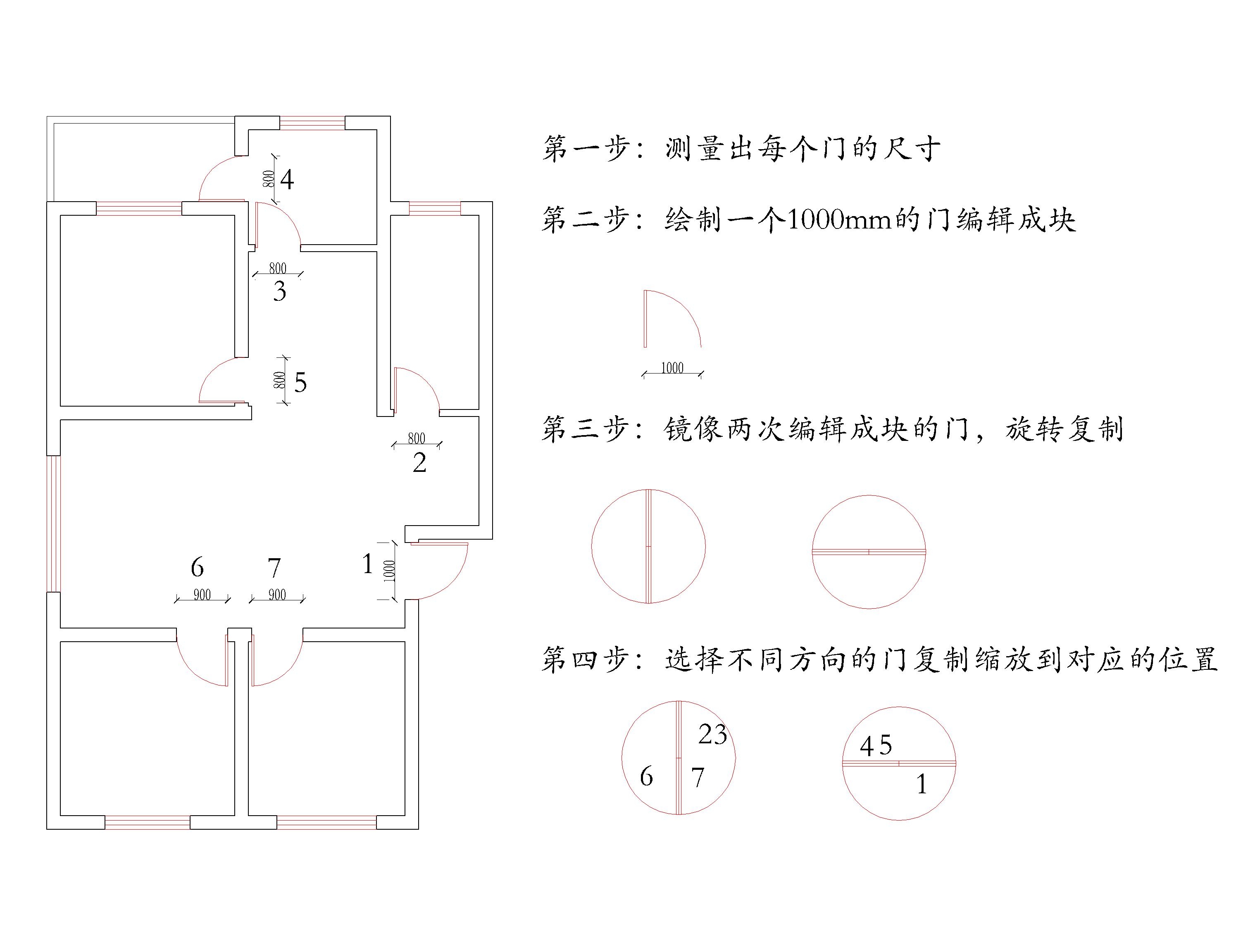CAD综合训练(三)
上一节
下一节
CAD家具布置图中插入门的小技巧
通过几周的绘图练习,同学们基本掌握了CAD家具布置图的绘图方法,下一步需要的就是多多练习,总结绘图技巧,提高绘图速度。给大家介绍一个快速插入门的小窍门。我们在绘制一张家具布置图时,如果需要插入多个不同尺寸、不同方向的门,若每一个门都单独绘制会浪费大量的时间,我们可以先绘制一个1000MM的门——编辑成块(方便等比例缩放),通过镜像,旋转复制【门块】,两步操作就能得到任意方向的门,(会节省插入门过程中找方向的时间),这样就可以便捷的插入不同方向的门,然后再按照所需要的比例进行缩放,如果遇到同尺寸同方向的门可以直接进行复制,会节省绘图时间。通过这个例子,同学们也可以根据自己的绘图习惯总结出一些提高绘图速度的小窍门。本周的重点是总结提升速度的绘图技巧,帮助我们提升绘图速度。